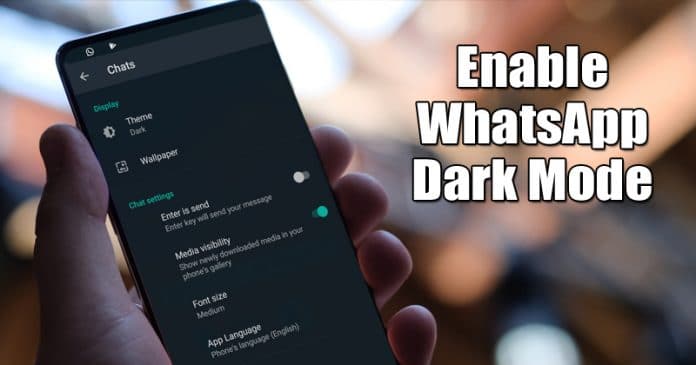
Miljontals användare använder just nu WhatsApp. Det är mer än en app för snabbmeddelanden eftersom den tillåter användare att ringa röst- och videosamtal också. Nyligen fick den populära snabbmeddelandeappen, naturligtvis, WhatsApp, det efterlängtade mörka läget.
Det helt nya WhatsApp Dark-läget är tillgängligt i den senaste versionen av WhatsApp beta (2.20.13). Den senaste versionen av WhatsApp beta för Android har en ny sektion som kallas “Tema” under Inställningar. Temaalternativet har tre alternativ – ljus, mörk och batterispar.
I batterisparläget går appen automatiskt in i mörkt läge när batterisparläget är påslaget. Så om du är en WhatsApp Beta-användare kommer vi här att dela en metod för att aktivera det helt nya mörka läget.
Hur du kan aktivera WhatsApp Dark Mode just nu
I den här artikeln kommer vi att dela den bästa arbetsmetoden för att aktivera WhatsApp Dark Mode 2020. Det nya läget kommer att avsevärt förbättra batteritiden och garantera en bättre läsupplevelse. Så låt oss kolla in hur du aktiverar WhatsApp Dark Mode.
Steg 1. Först och främst, gå till Google Play Butik och uppdatera WhatsApp Beta-appen.
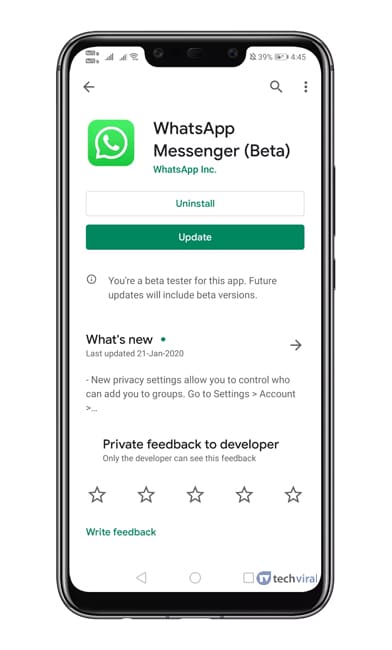
Steg 2. Klicka sedan på de tre prickarna och välj “Inställningar”
Steg 3. På sidan Inställningar måste du trycka på alternativet “Chattar”.
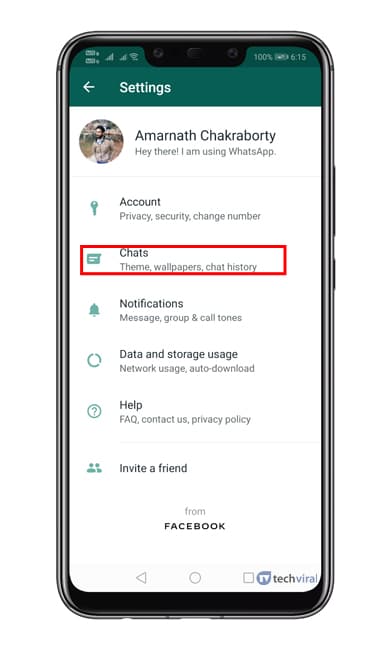
Steg 4. Klicka sedan på “Tema”
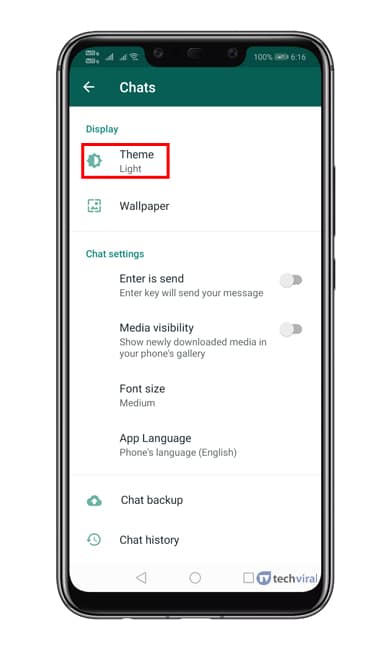
Steg 5. För att aktivera det mörka läget, välj “Mörkt” och tryck på “Ok”
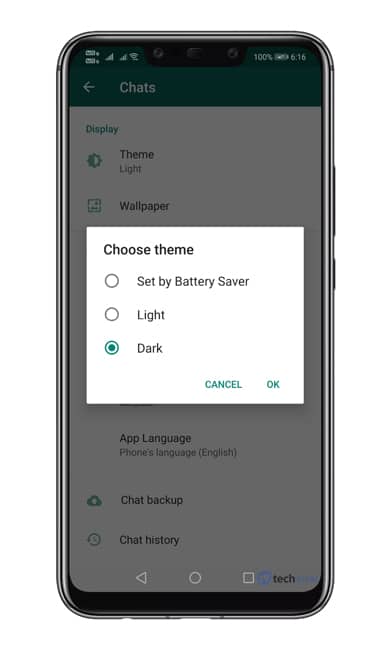
Steg 6. Nu kommer du att se det helt nya mörka läget för WhatsApp.
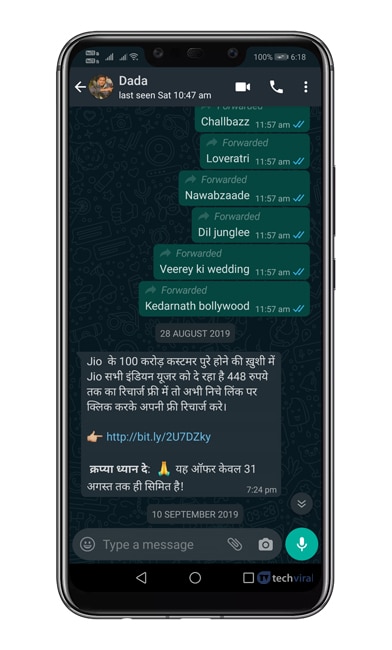
Det är allt! Du är färdig. Om du vill återställa ändringarna väljer du bara “Ljus” under teman. Detta kommer att inaktivera det mörka läget.
Så det är så här du kan aktivera WhatsApp Dark Mode 2020. Jag hoppas att den här artikeln hjälpte dig! Dela den med dina vänner också.